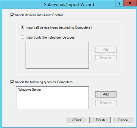Enterprise-Aggregatoren
Mithilfe von DTS können Sie Gerätedaten aus verschiedenen Unternehmensdatenbanken in das Management Suite-Inventar importieren. Durch die zentrale Aggregation der Daten sind sie leichter für Berichts- und Prüfungszwecke zu verwenden. DTS importiert die Daten, ohne Änderungen an der Unternehmensdatenbank vorzunehmen.
Im Ordner Enterprise-Aggregatoren (in der DTS-Strukturansicht) finden Sie Ordner für derzeit unterstützte Unternehmensdatenbanken. Diese Liste wird mit neuen Versionen von Data Analytics weiter anwachsen.
Das Importieren von Daten aus einer Unternehmensdatenbank besteht aus zwei oder drei Schritten, abhängig davon, ob Sie Ihre Daten angepasst haben. Für jede Unternehmensdatenbank, aus der Sie Daten importieren möchten, müssen Sie folgende Schritte ausführen:
•Konfigurieren Sie eine Regel, die eine Möglichkeit bietet, eine Verbindung mit der Unternehmensdatenbank herzustellen.
•Aktualisieren Sie die Attributzuordnungen zwischen den Datenbanken, damit die Daten sauber von einer zur anderen verschoben werden. (Dieser Schritt ist nur erforderlich, wenn Sie Daten in der Unternehmens- oder der Inventardatenbank angepasst haben; andernfalls können Sie dieses Verfahren überspringen.)
•Führen Sie die Regel zum Importieren der Unternehmensdaten in die Inventardatenbank aus.
Auf eine Reihe der Tasks zum Importieren der Daten aus der Unternehmensdatenbank können Sie über die Kontextmenüs im Ordner der jeweiligen Unternehmensdatenbank zugreifen.
Gruppe hinzufügen: Erstellt einen Gruppenordner, den Sie zum Ordnen von Regeln verwenden können; ziehen Sie die Regeln aus anderen Ordnern in diesen neuen Ordner und legen Sie sie dort ab. Die Gruppierung ist nützlich, wenn eine Reihe von Regeln zusammen ausgeführt werden soll.
Importgruppe: Importiert einen Gruppenordner aus einer .XML-Datei. Mit dieser Aktion werden keine Regelkonfigurationen der Gruppe importiert, sondern nur die Definition, welche Regeln in der Gruppe vorhanden sind. Sie müssen die Regelkonfigurationsdateien separat in die Zieldatenbanken importieren; andernfalls importieren Sie einen leeren Gruppenordner.
Neue Regel: Öffnet einen Assistenten zum Erstellen einer neuen Regelkonfiguration.
Attributzuordnungen aktualisieren: Ermöglicht es Ihnen, eine Verbindung mit der Unternehmensdatenbank herzustellen und die Attributzuordnungen zwischen Inventar- und Unternehmensdatenbank zu aktualisieren, sodass Sie sicherstellen können, dass die Daten richtig zwischen den Datenbanken verschoben werden. Eine Aktualisierung der Zuordnungen kann erforderlich sein, wenn Sie die Namenskonventionen für Attribute geändert oder sie in anderen Bereichen gespeichert haben. Standardmäßig sind die am häufigsten verwendeten Attribute in beiden Schemas bereits zugeordnet.
Sobald die Verbindung mit der Unternehmensdatenbank hergestellt ist, wird ein Dialogfeld mit zwei Strukturansichten angezeigt: Eine Ansicht (mit der Beschriftung „Intern“) enthält die im Management Suite-Schema definierten Ivanti Attribute, die andere Ansicht enthält alle im Schema der Unternehmensdatenbank definierten Attribute. Von hier aus können Sie die Attributzuordnungen aktualisieren.
Attributzuordnungen importieren: Importiert die Attributzuordnungen zwischen einer Unternehmensdatenbank und der Inventardatenbank aus einer .XML-Datei. Dies ist in einer Multi-Core-Umgebung hilfreich.
Attributzuordnungen exportieren: Exportiert die Attributzuordnungen zwischen einer Unternehmensdatenbank und der Inventardatenbank in eine .XML-Datei. Dies ist in einer Multi-Core-Umgebung hilfreich.
Unterstützte Unternehmensdatenbanken
Einzelheiten zum Konfigurieren einer Regel für eine unterstützte Unternehmensdatenbank finden Sie unter einem der Folgenden:
Klicken Sie in der DTS-Baumstruktur unter Enterprise-Aggregator mit der rechten Maustaste auf AirWatch-Import und wählen Sie Neue Regel, um den Assistenten zu öffnen. Nachdem Sie einen Namen für die Regel angegeben haben, geben Sie die Anmeldeinformationen für Ihre AirWatch-Datenbank ein:
- Server: Die SQL Server-Instanz für den Standortserver. Geben Sie den Servernamen oder <server>\<instanz,<port> ein.
- Datenbank: Der Name der SQL-Server-Datenbank.
- Integrierte Sicherheit verwenden: Wählen Sie dies aus, wenn Sie mit Windows Integrierte Sicherheit auf den SQL Server zugreifen.
- Benutzer: Der SQL-Server-Benutzernamen (erforderlich, wenn die integrierte Sicherheit von Windows nicht verwendet wird).
- Kennwort: Der SQL-Server-Benutzernamen (ist erforderlich, wenn die integrierte Sicherheit von Windows nicht verwendet wird).
Klicken Sie auf die Schaltfläche Fertig stellen. Die neue Regel wird im Ordner Enterprise-Aggregatoren > AirWatch-Import > Alle Regeln angezeigt.
Falls Sie Daten in der AirWatch- oder Inventardatenbank angepasst haben, müssen Sie vor dem Ausführen der Regel die Attributzuordnungen zwischen den Datenbanken aktualisieren. Klicken Sie mit der rechten Maustaste auf AirWatch-Import und wählen Sie Attributzuordnungen aktualisieren. Wählen Sie Einstellungen für die Verbindung zu der richtigen Datenbank aus und klicken Sie dann auf die Schaltfläche Verbinden.
Daraufhin wird ein Dialogfeld angezeigt. Es enthält eine Intern-Strukturansicht, in der alle im Management Suite-Schema definierten Attribute aufgeführt sind, und eine AirWatch-Strukturansicht, die alle im AirWatch-Schema definierten Attribute enthält. Standardmäßig sind die meisten Attribute in beiden Schemas bereits zugeordnet.
Wenn Sie ein Attribut zuordnen möchten, wählen Sie jeweils ein Attribut in der Intern-Strukturansicht und in der AirWatch-Strukturansicht aus und klicken dann auf die Schaltfläche Hinzufügen. Mit dieser Aktion wird das Attribut der Liste unten hinzugefügt. Klicken Sie auf die Schaltfläche Entfernen, um die markierten Einträge aus der Zuordnungsliste zu löschen.
Möglicherweise müssen Sie weitere Optionen für eine Attributzuordnung festlegen:
- Als automatisch inkrementierenden Wert festlegen: Verwenden Sie diese Option für 1:n-Attribute, bei denen das Schlüsselfeld eine Zahl ist. Damit wird der Wert dieses Attributs auf eine inkrementelle Nummer festgelegt.
- Sie können den aus der AirWatch-Datenbank kommenden Wert auch mit einem VBScript ändern.
Klicken Sie in der DTS-Baumstruktur unter Enterprise-Aggregator mit der rechten Maustaste auf BigFix-Import und wählen Sie Neue Regel, um den Assistenten zu öffnen. Nachdem Sie einen Namen für die Regel angegeben haben, geben Sie die Anmeldeinformationen für Ihre BigFix-Datenbank ein:
Für SQL:
- Server: Die SQL Server-Instanz für den Standortserver. Geben Sie den Servernamen oder <server>\<instanz,<port> ein.
- Datenbank: Der Name der SQL-Server-Datenbank.
- Integrierte Sicherheit verwenden: Wählen Sie dies aus, wenn Sie mit Windows Integrierte Sicherheit auf den SQL Server zugreifen.
- Benutzer: Der SQL-Server-Benutzernamen (erforderlich, wenn die integrierte Sicherheit von Windows nicht verwendet wird).
- Kennwort: Der SQL-Server-Benutzernamen (ist erforderlich, wenn die integrierte Sicherheit von Windows nicht verwendet wird).
Für OBDC:
- DSN: Der Name des erstellten DSN. Damit die Regel als geplanter Task oder während des Scannens funktionieren kann, muss der Name ein System-DSN sein.
- Benutzer: Der Benutzername, falls erforderlich.
- Kennwort: Das Kennwort, falls erforderlich.
Klicken Sie auf die Schaltfläche Fertig stellen. Die neue Regel wird im Ordner Enterprise-Aggregatoren > BigFix-Import > Alle Regeln angezeigt.
Falls Sie Daten in der BigFix- oder Inventardatenbank angepasst haben, müssen Sie vor dem Ausführen der Regel die Attributzuordnungen zwischen den Datenbanken aktualisieren. Klicken Sie mit der rechten Maustaste auf BigFix-Import und wählen Sie Attributzuordnungen aktualisieren. Wählen Sie Einstellungen für die Verbindung zu der richtigen Datenbank aus und klicken Sie dann auf die Schaltfläche Verbinden.
Daraufhin wird ein Dialogfeld angezeigt. Es enthält eine Intern-Strukturansicht, in der alle im Management Suite-Schema definierten Attribute aufgeführt sind sowie eineBigFix-Strukturansicht, die alle im BigFix-Schema definierten Attribute enthält. Standardmäßig sind die meisten Attribute in beiden Schemas bereits zugeordnet.
Wenn Sie ein Attribut zuordnen möchten, wählen Sie jeweils ein Attribut in der Intern-Strukturansicht und in der BigFix-Strukturansicht aus und klicken dann auf die Schaltfläche Hinzufügen. Mit dieser Aktion wird das Attribut der Liste unten hinzugefügt. Klicken Sie auf die Schaltfläche Entfernen, um die markierten Einträge aus der Zuordnungsliste zu löschen.
Möglicherweise müssen Sie weitere Optionen für eine Attributzuordnung festlegen:
- Als automatisch inkrementierenden Wert festlegen: Verwenden Sie diese Option für 1:n-Attribute, bei denen das Schlüsselfeld eine Zahl ist. Damit wird der Wert dieses Attributs auf eine inkrementelle Nummer festgelegt.
- Sie können den aus der BigFix-Datenbank kommenden Wert auch mit einem VBScript ändern.
Bevor JAMF-Datenbankinformationen in das Inventar importiert werden können, müssen Sie erst die MySQL-Treiber auf dem Coreserver installieren. Dazu richten Sie eine benutzerdefinierte Installation des MySQL-Client ein.
Öffnen Sie auf dem Coreserver die MySQL-Website. Navigieren Sie zu der Seite, von der Sie die Installer-Paketdatei mysql-installer-community-5.6.14.0.msi herunterladen und ausführen können. Es ist unbedingt darauf zu achten, dass Sie diese Version der MSI-Datei installieren, d. h. keine neuere Version.
Öffnen Sie das MySQL Installationsprogramm und gehen Sie folgendermaßen vor:
- Auf der Begrüßungsseite des MySQL-Installationsprogramms - Klicken Sie auf Install MySQL. Products.
- Auf der Seite „Find Latest Products“ - Aktivieren Sie die Option Skip the check for updates (not recommended). Klicken Sie auf die Schaltfläche Weiter.
- Auf der Seite „Setup Type“ - Aktivieren Sie die Option Custom und klicken dann auf die Schaltfläche Next.
- Auf der Seite „Feature Selection“ - Wählen Sie aus der Dropdownliste „Product Catalog“ zur Installation MySQL 5.6 Community Edition aus. Deaktivieren Sie auf der Seite alle Optionen, außer MySQL Connectors > Connector/NET 6.7.4. Klicken Sie auf die Schaltfläche Weiter.
- Auf der Seite „Check Requirements“ - Klicken Sie auf die Schaltfläche Next.
- Auf der Seite „Installation“ - Klicken Sie auf die Schaltfläche Execute. Klicken Sie nach erfolgreicher Installation auf die Schaltfläche Next.
- Auf der Seite „Complete“ - Klicken Sie auf die Schaltfläche Finish. Kopieren Sie MySql.Data.dll aus \Programme\MySQL\Connector NET 6.7.4\Assemblies\RT\v2.0 in das Verzeichnis \Programme\landesk\Management Suite.
Starten Sie nach Abschluss der Installatin von MySQL den Import-Assistenten. Klicken Sie in der DTS-Baumstruktur unter Enterprise-Aggregator mit der rechten Maustaste auf JAMF-Import und wählen Sie Neue Regel, um den Assistenten zu öffnen. Nachdem Sie einen Namen für die Regel angegeben haben, geben Sie die MySQL-Anmeldeinformationen für Ihre JAMF-Datenbank ein:
- Server: Die MySQL-Instanz für den Standortserver, zu dem die Verbindung hergestellt werden soll.
- Port: Die Port-Nummer des MySQL-Servers Standardmäßig ist dies 3306.
- Schema: Das MySQL-Schema mit den zu importierenden Daten.
- Benutzer: Der MySQL-Benutzername.
- Kennwort: Das Kennwort zu dem MySQL-Benutzernamen.
Auf der nächsten Seite des Assistenten steht eine Liste aller Sammlungen, die in JAMF-Datenbank gefunden wurden (im Bereich Verfügbare Ziele). Sammlungen, die in das Inventar übernommen werden sollen, verschieben Sie mit den Pfeiltasten in den Bereich Ausgewählte Ziele. Klicken Sie auf die Schaltfläche Importvorgang jetzt ausführen, um einen Import sofort zu starten, nachdem Sie den Assistenten beendet haben.
Auf der nächsten Seite können Sie bei Bedarf die Attributzuordnungen zwischen der JAMF- und der Inventardatenbank aktualisieren. (Wenn Sie in keiner Datenbank Daten angepasst haben, überspringen Sie diesen Vorgang.) Die Intern-Strukturansicht zeigt alle im Management Suite-Schema definierten Attribute an, und die JAMF-Strukturansicht enthält alle im JAMF-Schema definierten Attribute. Standardmäßig sind die meisten Attribute in beiden Schemas bereits zugeordnet. Wenn Sie ein Attribut zuordnen möchten, wählen Sie jeweils ein Attribut in der Intern-Strukturansicht und in der JAMF-Strukturansicht aus und klicken dann auf die Schaltfläche Hinzufügen. Mit dieser Aktion wird das Attribut der Liste unten hinzugefügt. Klicken Sie auf die Schaltfläche Entfernen, um die markierten Einträge aus der Zuordnungsliste zu löschen.
Zuletzt müssen Sie möglicherweise weitere Optionen für eine Attributzuordnung festlegen:
- Als automatisch inkrementierenden Wert festlegen: Verwenden Sie diese Option für 1:n-Attribute, bei denen das Schlüsselfeld eine Zahl ist. Damit wird der Wert dieses Attributs auf eine inkrementelle Nummer festgelegt.
- Sie können den aus der JAMF-Datenbank kommenden Wert auch mit einem VBScript ändern.
Klicken Sie auf die Schaltfläche Fertig stellen. Die neue Regel wird im Ordner Enterprise-Aggregatoren > JAMF-Import > Alle Regeln angezeigt.
Klicken Sie in der DTS-Baumstruktur unter Enterprise-Aggregator mit der rechten Maustaste auf SCCM -Import und wählen Sie Neue Regel, um den Assistenten zu öffnen. Nachdem Sie einen Namen für die Regel angegeben haben, geben Sie die Verbindungsinformationen für Ihre SCCM-Datenbank ein:
- Server: Die SQL Server-Instanz für den Standortserver. Geben Sie den Servernamen oder <server>\<instanz,<port> ein.
- Datenbank: Der Name der Datenbank auf dem SQL-Server lautet normalerweise SMS <standortcode>.
- Integrierte Sicherheit verwenden: Wählen Sie dies aus, wenn Sie mit Windows Integrierte Sicherheit auf den SQL Server zugreifen.
- Benutzer: Der SQL-Server-Benutzernamen (erforderlich, wenn die integrierte Sicherheit von Windows nicht verwendet wird).
- Kennwort: Der SQL-Server-Benutzernamen (ist erforderlich, wenn die integrierte Sicherheit von Windows nicht verwendet wird).
Auf der nächsten Seite des Assistenten steht eine Liste aller Sammlungen, die in SCCM -Datenbank gefunden wurden (im Bereich Verfügbare Ziele). Sammlungen, die in das Inventar übernommen werden sollen, verschieben Sie mit den Pfeiltasten in den Bereich Ausgewählte Ziele. Klicken Sie auf die Schaltfläche Importvorgang jetzt ausführen, um einen Import sofort zu starten, nachdem Sie den Assistenten beendet haben.
Auf der nächsten Seite können Sie bei Bedarf die Attributzuordnungen zwischen der SCCM- und der Inventardatenbank aktualisieren. (Wenn Sie in keiner Datenbank Daten angepasst haben, überspringen Sie diesen Vorgang.) Die Intern-Strukturansicht zeigt alle im Management Suite-Schema definierten Attribute an, und die SCCM -Strukturansicht enthält alle im SCCM -Schema definierten Attribute. Standardmäßig sind die meisten Attribute in beiden Schemas bereits zugeordnet. Wenn Sie ein Attribut zuordnen möchten, wählen Sie jeweils ein Attribut in der Intern-Strukturansicht und in der SCCM -Strukturansicht aus und klicken dann auf die Schaltfläche Hinzufügen. Mit dieser Aktion wird das Attribut der Liste unten hinzugefügt. Klicken Sie auf die Schaltfläche Entfernen, um die markierten Einträge aus der Zuordnungsliste zu löschen.
Zuletzt müssen Sie möglicherweise weitere Optionen für eine Attributzuordnung festlegen.
- Als automatisch inkrementierenden Wert festlegen: Verwenden Sie diese Option für 1:n-Attribute, bei denen das Schlüsselfeld eine Zahl ist. Damit wird der Wert dieses Attributs auf eine inkrementelle Nummer festgelegt.
- Sie können den aus der SCCM-Datenbank kommenden Wert auch mit einem VBScript ändern.
Klicken Sie auf die Schaltfläche Fertig stellen. Die neue Regel wird im Ordner Enterprise-Aggregatoren > SCCM-Import > Alle Regeln angezeigt.
Klicken Sie in der DTS-Baumstruktur unter Enterprise-Aggregator mit der rechten Maustaste auf Solarwinds Import und wählen Sie Neue Regel, um den Assistenten zu öffnen. Nachdem Sie einen Namen für die Regel angegeben haben, geben Sie die Anmeldeinformationen für Ihre SolarWinds-Datenbank ein:
- Server: Die SQL Server-Instanz für den Standortserver. Geben Sie den Servernamen oder <server>\<instanz,<port> ein.
- Datenbank: Der Name der SQL-Server-Datenbank.
- Integrierte Sicherheit verwenden: Wählen Sie dies aus, wenn Sie mit Windows Integrierte Sicherheit auf den SQL Server zugreifen.
- Benutzer: Der SQL-Server-Benutzernamen (erforderlich, wenn die integrierte Sicherheit von Windows nicht verwendet wird).
- Kennwort: Der SQL-Server-Benutzernamen (ist erforderlich, wenn die integrierte Sicherheit von Windows nicht verwendet wird).
Auf der nächsten Seite des Assistenten können Sie Ihre Solarwinds-Gerätedaten sowohl in Asset Control und Inventar als auch einfach in eine dieser Datenbanken importieren.
- Geräte in Asset Control importieren: Um Gerätedatensätze in Asset Control zu bringen, können Sie entweder alle Gerätetypen (außer Computern) importieren oder durch Klicken auf die Schaltfläche Hinzufügen bestimmte Gerätetypen angeben (wie z. B. Router, Switches, Drucker usw.).
- Folgende Typen als Computer importieren: Um bestimmte Computertypen in das Inventar zu importieren, klicken Sie auf die Schaltfläche Hinzufügen. Windows-Server werden standardmäßig importiert.
Klicken Sie auf die Schaltfläche Fertig stellen. Die neue Regel wird im Ordner Enterprise-Aggregatoren > Solarwinds-Import > Alle Regeln angezeigt.
Falls Sie Daten in der SolarWinds- oder Inventardatenbank angepasst haben, müssen Sie vor dem Ausführen der Regel die Attributzuordnungen zwischen den Datenbanken aktualisieren. Klicken Sie mit der rechten Maustaste auf Solarwinds-Import und wählen Sie Attributzuordnungen aktualisieren. Wählen Sie die Einstellungen für die Verbindung zu der richtigen Datenbank aus und klicken Sie dann auf die Schaltfläche Verbinden.
Daraufhin wird ein Dialogfeld angezeigt. Es enthält eine Strukturansicht Intern, in der alle im Management Suite-Schema definierten Attribute aufgeführt sind, und eine Strukturansicht Solarwinds, die alle im Solarwinds-Schema definierten Attribute enthält. Standardmäßig sind die meisten Attribute in beiden Schemas bereits zugeordnet.
Wenn Sie ein Attribut zuordnen möchten, wählen Sie ein Attribut in der Strukturansicht Intern und eins in der Strukturansicht Solarwinds aus und klicken dann auf die Schaltfläche Hinzufügen. Mit dieser Aktion wird das Attribut der Liste unten hinzugefügt. Klicken Sie auf die Schaltfläche Entfernen, um die markierten Einträge aus der Zuordnungsliste zu löschen.
Klicken Sie in der DTS-Baumstruktur unter Enterprise-Aggregator mit der rechten Maustaste auf WinMagic-Import und wählen Sie Neue Regel, um den Assistenten zu öffnen. Nachdem Sie einen Namen für die Regel angegeben haben, geben Sie die Anmeldeinformationen für Ihre WinMagic-Datenbank ein:
- Typ: Wählen Sie SQL.
- Server: Die SQL Server-Instanz für den Standortserver. Geben Sie den Servernamen oder <server>\<instanz,<port> ein.
- Datenbank: Der Name der SQL-Server-Datenbank.
- Integrierte Sicherheit verwenden: Wählen Sie dies aus, wenn Sie mit Windows Integrierte Sicherheit auf den SQL Server zugreifen.
- Benutzer: Der SQL-Server-Benutzernamen (erforderlich, wenn die integrierte Sicherheit von Windows nicht verwendet wird).
- Kennwort: Der SQL-Server-Benutzernamen (ist erforderlich, wenn die integrierte Sicherheit von Windows nicht verwendet wird).
Klicken Sie auf die Schaltfläche Fertig stellen. Die Regel wird im Ordner Enterprise-Aggregatoren > WinMagic-Import > Alle Regeln angezeigt. Im Ordner „Alle Regeln“ können Sie die Regel ausführen, indem Sie mit der rechten Maustaste darauf klicken und Jetzt ausführen wählen.
Wenn die Regel ausgeführt wird, stellt sie eine Verbindung zu Ihrer WinMagic-Datenbank her und importiert die Gerätedaten in das Management Suite-Inventar. Während des Importvorgangs werden an Ihrer WinMagic-Datenbank keine Änderungen vorgenommen.
Sollten Sie eine regelmäßige Ausführung dieser Regel wünschen, klicken Sie mit der rechten Maustaste darauf und wählen dann Planen, um einen geplanten Task zu erstellen.
Für Ihre WinMagic-fähigen Geräten werden in der Konsole die folgenden Inventardaten unter der Komponente Computer.Sicherheit.Datenschutz angezeigt:
- Verschlüsselungsstatus
- Verschlüsselungstyp
- Installiert
- Uhrzeit der letzten Synchronisierung
- Produktversion
- Profilname
- Geschützt seit